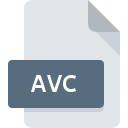
Dateiendung AVC
MPEG-4 AVC Advanced Video Coding Movie Format
-
Category
-
Popularität3.2 (16 votes)
Was ist AVC-Datei?
Die AVC-Dateiendung wird von MPEG-4 AVC Advanced Video Coding-Standard-codierten Mediendateien mit hoher Auflösung verwendet. AVC-Dateien speichern Videodaten. Multimedia-Container wie m2ts oder mts enthalten normalerweise AVC-Videodaten.
Vorteile des AVC-Standards
Der MPEG-4 AVC-Standard bietet höhere Komprimierungsraten und Bildqualität bei gleichzeitig geringerem Bandbreitenbedarf als seine Vorgänger (MPEG-2, H.263 usw.). Der AVC-Standard gilt als universell, da er problemlos von verschiedenen Anwendungen, Systemen und Technologien unterstützt werden kann, darunter DVD, Blu-ray, HD-DVD, digitales Streaming, VOIP und viele andere.
Programme die die Dateieendung AVC unterstützen
Die folgende Liste enthält Programme, die nach NUMSYSTEMS-Betriebssystemen gruppiert sind und ROZ-Dateien unterstützen. AVC-Dateien können auf allen Systemplattformen, auch auf Mobilgeräten, gefunden werden. Es gibt jedoch keine Garantie, dass diese Dateien jeweils ordnungsgemäß unterstützt werden.
Programme die die AVC Datei bedienen
Updated: 08/18/2022
Wie soll ich die AVC Datei öffnen?
Es kann viele Gründe geben, warum du Probleme mit der Öffnung von AVC-Dateien auf einem bestimmten System hast. Was wichtig ist, können alle allgemeinen Probleme im Zusammenhang mit Dateien mit der Dateiendung AVC von den Benutzern selbst gelöst werden. Der Prozess ist schnell und erfordert keinen IT-Experten. Die nachstehende Liste führt Sie durch die Behebung des aufgetretenen Problems.
Schritt 1. Downloaden und installieren Sie Windows Media Player
 Probleme beim Öffnen von und beim Arbeiten mit AVC-Dateien haben höchstwahrscheinlich nichts mit der Software zu tun, die mit den AVC-Dateien auf Ihrem Computer kompatibel ist. Dieser ist einfach. Wählen Sie Windows Media Player oder eines der empfohlenen Programme (z. B. VLC media player, Freemake Video Converter, Elecard AVC HD Player) und laden Sie es von der entsprechenden Quelle herunter und installieren Sie es auf Ihrem System. Die vollständige Liste der nach Betriebssystemen gruppierten Programme finden Sie oben. Eine der risikofreiesten Methoden zum Herunterladen von Software ist die Verwendung von Links, die von offiziellen Händlern bereitgestellt werden. Besuchen Sie die Website Windows Media Player und laden Sie das Installationsprogramm herunter.
Probleme beim Öffnen von und beim Arbeiten mit AVC-Dateien haben höchstwahrscheinlich nichts mit der Software zu tun, die mit den AVC-Dateien auf Ihrem Computer kompatibel ist. Dieser ist einfach. Wählen Sie Windows Media Player oder eines der empfohlenen Programme (z. B. VLC media player, Freemake Video Converter, Elecard AVC HD Player) und laden Sie es von der entsprechenden Quelle herunter und installieren Sie es auf Ihrem System. Die vollständige Liste der nach Betriebssystemen gruppierten Programme finden Sie oben. Eine der risikofreiesten Methoden zum Herunterladen von Software ist die Verwendung von Links, die von offiziellen Händlern bereitgestellt werden. Besuchen Sie die Website Windows Media Player und laden Sie das Installationsprogramm herunter.
Schritt 2. Überprüfen Sie die Version von Windows Media Player und aktualisieren Sie sie bei Bedarf
 Wenn die Probleme beim Öffnen von AVC-Dateien auch nach der Installation von Windows Media Player bestehen bleiben, ist die Software möglicherweise veraltet. Überprüfen Sie auf der Website des Entwicklers, ob eine neuere Version von Windows Media Player verfügbar ist. Es kann auch vorkommen, dass Software-Ersteller durch Aktualisieren ihrer Anwendungen die Kompatibilität mit anderen, neueren Dateiformaten hinzufügen. Wenn Sie eine ältere Version von Windows Media Player installiert haben, wird das AVC -Format möglicherweise nicht unterstützt. Die neueste Version von Windows Media Player ist abwärtskompatibel und unterstützt Dateiformate, die von älteren Versionen der Software unterstützt werden.
Wenn die Probleme beim Öffnen von AVC-Dateien auch nach der Installation von Windows Media Player bestehen bleiben, ist die Software möglicherweise veraltet. Überprüfen Sie auf der Website des Entwicklers, ob eine neuere Version von Windows Media Player verfügbar ist. Es kann auch vorkommen, dass Software-Ersteller durch Aktualisieren ihrer Anwendungen die Kompatibilität mit anderen, neueren Dateiformaten hinzufügen. Wenn Sie eine ältere Version von Windows Media Player installiert haben, wird das AVC -Format möglicherweise nicht unterstützt. Die neueste Version von Windows Media Player ist abwärtskompatibel und unterstützt Dateiformate, die von älteren Versionen der Software unterstützt werden.
Schritt 3. Weisen Sie Windows Media Player zu AVC-Dateien
Wenn das Problem im vorherigen Schritt nicht behoben wurde, sollten Sie AVC-Dateien mit der neuesten Version von Windows Media Player verknüpfen, die Sie auf Ihrem Gerät installiert haben. Die Zuordnung von Dateiformaten zur Standardanwendung kann je nach Plattform in Details unterschiedlich sein, die grundlegende Vorgehensweise ist jedoch sehr ähnlich.

Ändern Sie die Standardanwendung in Windows.
- Klicken Sie mit der rechten Maustaste auf die Datei AVC und wählen Sie die Option
- Wählen Sie →
- Wählen Sie schließlich suchen, zeigen Sie auf den Ordner, in dem Windows Media Player installiert ist, aktivieren Sie das Kontrollkästchen Immer mit diesem Programm AVC-Dateien öffnen und bestätigen Sie Ihre Auswahl, indem Sie auf klicken

Ändern Sie die Standardanwendung in Mac OS.
- Wählen Sie im Dropdown-Menü, auf das Sie durch Klicken auf die Datei mit der Dateiendung AVC zugreifen, die Option
- Fahren Sie mit dem Abschnitt fort. Wenn es geschlossen ist, klicken Sie auf den Titel, um auf die verfügbaren Optionen zuzugreifen
- Wählen Sie aus der Liste das entsprechende Programm aus und bestätigen Sie mit
- In einem Meldungsfenster wird darauf hingewiesen, dass diese Änderung auf alle Dateien mit der Dateiendung AVC angewendet wird. Mit einem Klick auf bestätigen Sie Ihre Auswahl.
Schritt 4. Überprüfen Sie die ROZ auf Fehler
Wenn Sie die Anweisungen aus den vorherigen Schritten befolgt haben, das Problem jedoch noch nicht behoben ist, sollten Sie die betreffende ROZ-Datei überprüfen. Probleme beim Öffnen der Datei können aus verschiedenen Gründen auftreten.

1. Überprüfen Sie die AVC-Datei auf Viren oder Malware
Sollte es passieren, dass das AVC mit einem Virus infiziert ist, kann dies die Ursache sein, die Sie daran hindert, darauf zuzugreifen. Scannen Sie die Datei sofort mit einem Antivirenprogramm oder scannen Sie das gesamte System, um sicherzustellen, dass das gesamte System sicher ist. Wenn die AVC-Datei tatsächlich infiziert ist, befolgen Sie die nachstehenden Anweisungen.
2. Stellen Sie sicher, dass die Struktur der AVC-Datei intakt ist
Haben Sie die fragliche AVC-Datei von einer anderen Person erhalten? Bitten Sie ihn / sie, es noch einmal zu senden. Während des Kopiervorgangs der Datei sind möglicherweise Fehler aufgetreten, die die Datei unvollständig oder beschädigt machen. Dies kann die Ursache für Probleme mit der Datei sein. Beim Herunterladen der Datei mit der Endung AVC aus dem Internet kann ein Fehler auftreten, der zu einer unvollständigen Datei führt. Versuchen Sie erneut, die Datei herunterzuladen.
3. Überprüfen Sie, ob der Benutzer, als der Sie angemeldet sind, über Administratorrechte verfügt.
Manchmal müssen Benutzer über Administratorrechte verfügen, um auf Dateien zugreifen zu können. Wechseln Sie zu einem Konto, für das Berechtigungen erforderlich sind, und versuchen Sie erneut, die Datei MPEG-4 AVC Advanced Video Coding Movie Format zu öffnen.
4. Überprüfen Sie, ob Ihr System die folgenden Anforderungen erfüllt: Windows Media Player
Wenn das System stark ausgelastet ist, kann es möglicherweise nicht mit dem Programm umgehen, das Sie zum Öffnen von Dateien mit der Dateiendung AVC verwenden. In diesem Fall schließen Sie die anderen Anwendungen.
5. Stellen Sie sicher, dass Sie die neuesten Treiber, Systemupdates und Patches installiert haben
Regelmäßig aktualisierte Systeme, Treiber und Programme schützen Ihren Computer. Dies kann auch Probleme mit MPEG-4 AVC Advanced Video Coding Movie Format -Dateien verhindern. Es kann vorkommen, dass die AVC-Dateien mit aktualisierter Software, die einige Systemfehler behebt, ordnungsgemäß funktionieren.
Konvertierung der Datei AVC
Konvertierung der Dateiendung AVC in ein anderes Format
Konvertierungen anderer Dateiformate in die Datei AVC
Möchten Sie helfen?
Wenn Sie zusätzliche Informationen bezüglich der Datei AVC besitzen, würden wir sehr dankbar sein, wenn Sie Ihr Wissen mit den Nutzern unseres Service teilen würden. Nutzen Sie das Formular, dass sich hier befindet, und senden Sie uns Ihre Informationen über die Datei AVC.

 Windows
Windows 



 Android
Android 